
Vaak moet je een bestaande video bijsnijden om in een andere beeldverhouding te passen. Of het nu gaat om het bijsnijden van 8K naar 4K of het bijsnijden van een iPhone-video om in een verticale of vierkante beeldverhouding te passen, er zijn veel redenen waarom u mogelijk moet bijsnijden. In dit artikel laten we u weten hoe u video kunt bijsnijden op iOS, Android, pc en Mac.
Een video bijsnijden op mobiel
iPhone

Hoewel er meerdere apps zijn die je kunt gebruiken om een video op iOS bij te snijden, is Video Crop de beste om te gebruiken. Waarom is het de beste? Het is voornamelijk gratis en voor iedereen gemakkelijk te gebruiken. Je kunt het ook gebruiken voor iPhone, iPad of iPod Touch. Laten we beginnen met de stappen:
- Stap 1:Download Video Crop als je deze nog niet hebt. Je kunt het gratis downloaden in de App Store.
- Stap 2:Tik in de app op het bijsnijdpictogram in het midden van de scène.
- Stap 3:Nadat je op het pictogram hebt geklikt, zie je een lijst met alle videobestanden die je op je iPhone hebt staan. Selecteer degene die je wilt bijsnijden en tik op het vinkje in de rechterbovenhoek van het scherm.
- Stap 4:Er komt een kader rond het frame van je video. Sleep een van de hoeken van het vak. Alles buiten de doos wordt bijgesneden. Je kunt ook op het midden van het vak tikken om het te verplaatsen zonder de grootte te wijzigen.
- Stap 5:Als je klaar bent met bijsnijden, tik je op de pijl die naar links wijst in de rechterbovenhoek van het scherm. Hiermee wordt je video weergegeven.
- Stap 6:Je kunt de video met aangepaste grootte in de app bekijken. Als je tevreden bent met de beeldverhouding, tik je op Opslaan.
Android

Net als bij de iPhone zijn er veel manieren om het formaat van een video op Android te wijzigen. U kunt een app gebruiken met de naam Crop &Trim Video. Het is een eenvoudige app waarmee je het deel van de video dat je wilt bijsnijden, kunt schalen. Zo doe je dat:
- Stap 1:Open de app en selecteer de video die je wilt bijsnijden.
- Stap 2:Selecteer vanaf daar de optie "Bijsnijden".
- Stap 3:Je ziet een rechthoek rond de video verschijnen. Alles buiten de rechthoek wordt weggesneden. Je kunt de rechthoek aanpassen om alles wat je niet wilt weg te snijden.
- Stap 4:Zodra u tevreden bent met het bijsnijden, drukt u op het vinkje in de rechterbovenhoek van het scherm. Hiermee wordt je video opgeslagen.
Een video bijsnijden op Windows en Mac
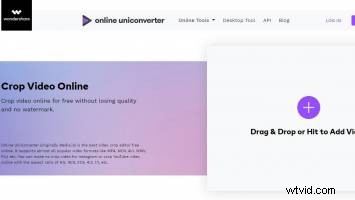
De eenvoudigste manier om het formaat van een video op zowel Windows als Mac te wijzigen, is door professionele bewerkingssoftware te gebruiken, hoewel dit meestal hoge kosten met zich meebrengt. Pro-software is echter het beste voor videomakers die het formaat van hun video's voortdurend moeten aanpassen.
Als u slechts één video wilt bijsnijden, zijn er gratis online opties die u kunt gebruiken. Een optie is om Wondershare's Crop Video Online-tool te gebruiken. Je kunt ook Clideo's Crop Video-tool gebruiken als je met grotere videobestanden werkt. Beide zijn gratis en stellen je in staat om bij te snijden met een aangepaste beeldverhouding.
- Stap 1:Open je favoriete tool en voeg je video toe.
- Stap 2:Pas het bijsnijdvenster aan de gewenste beeldverhouding aan
- Stap 3:Exporteer het project als een nieuw videobestand
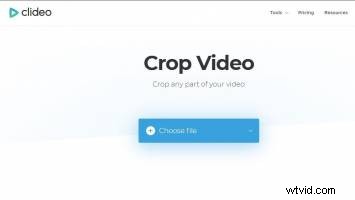
Dit zijn enkele van de gemakkelijkste manieren om een video bij te snijden op iOS, Android, Windows en Mac. Als je hulp nodig hebt bij het roteren van een video op dezelfde apparaten, bekijk dan ons artikel over het roteren van een video.
